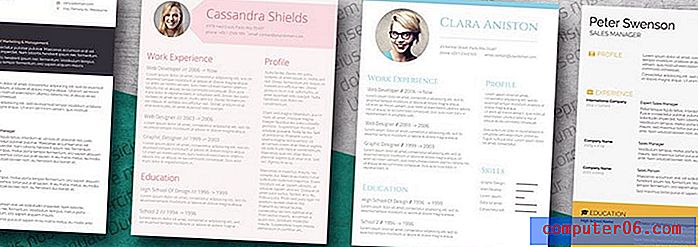Kako se na iPhoneu prebacuje između redovnog i privatnog načina rada u programu Microsoft Edge
Koraci u ovom vodiču pokazat će vam kako se kretati naprijed i nazad između uobičajenog načina pregledavanja i načina privatnog pregledavanja u aplikaciji Microsoft Edge iPhone.
- Otvorite Microsoft Edge .
- Dodirnite ikonu kartice na dnu zaslona.
- Odaberite opciju na vrhu zaslona za vrstu pregledavanja koje želite izvršiti.
Aplikacija Microsoft Edge na vašem iPhoneu pruža vam još jedan način, osim zadanog preglednika Safari, da posjetite internetske stranice na Internetu.
Kao i web-preglednici koje koristite na računalu, postoji nekoliko različitih postavki koje možete izmijeniti koje utječu na učinak Edgea.
Jedna od ovih opcija omogućuje vam prebacivanje između uobičajenog načina pregledavanja i privatnog načina pregledavanja nazvanog InPrivate. Bitna razlika između ova dva načina pregledavanja je u tome što se vaša povijest sprema tijekom kretanja po web lokacijama u redovnom načinu rada, gdje se ne sprema u InPrivate načinu rada.
Naš vodič u nastavku prikazat će vam jednostavan način prelaska između tih načina kako biste mogli izvršavati onu vrstu pregledavanja koju želite.
Kako pregledavati u privatnom ili redovitom načinu rada u aplikaciji Edge iPhone
Koraci u ovom članku izvedeni su na iPhoneu 11 u iOS 13.3 koristeći najnoviju verziju aplikacije Microsoft Edge koja je dostupna nakon pisanja ovog članka.
1. korak: Pokrenite aplikaciju Microsoft Edge na svom iPhoneu.

Korak 2: Dodirnite gumb Tabs na dnu zaslona.
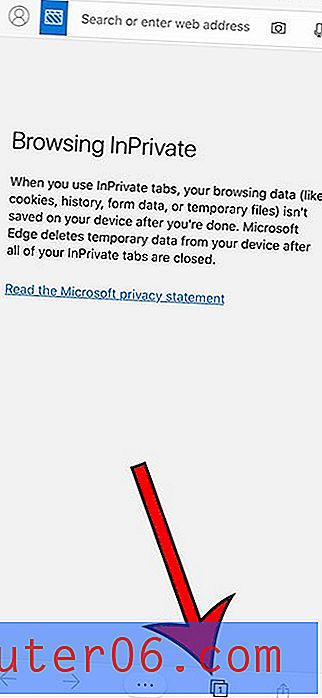
Korak 3: Odaberite opciju Tabs za način redovitog pregledavanja ili odaberite InPrivate za način privatnog pregledavanja.
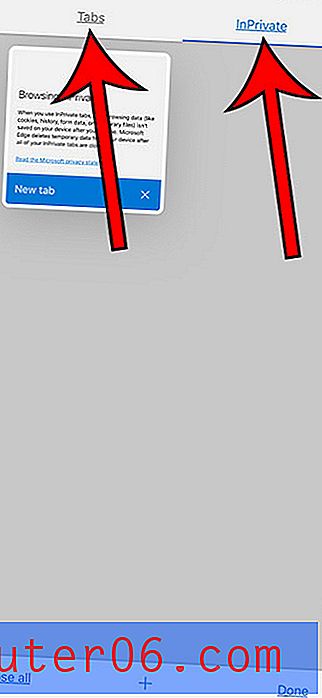
Saznajte kako provjeriti razinu baterije na Airpod-ima ako se pitate kako pregledati te podatke sa svog iPhonea.